Procedimiento de configuración de raid, Parte i: bios, Parte ii: intel matrix – chiliGREEN P170HM User Manual
Page 127: Es pa ñol procedimiento de configuración de raid
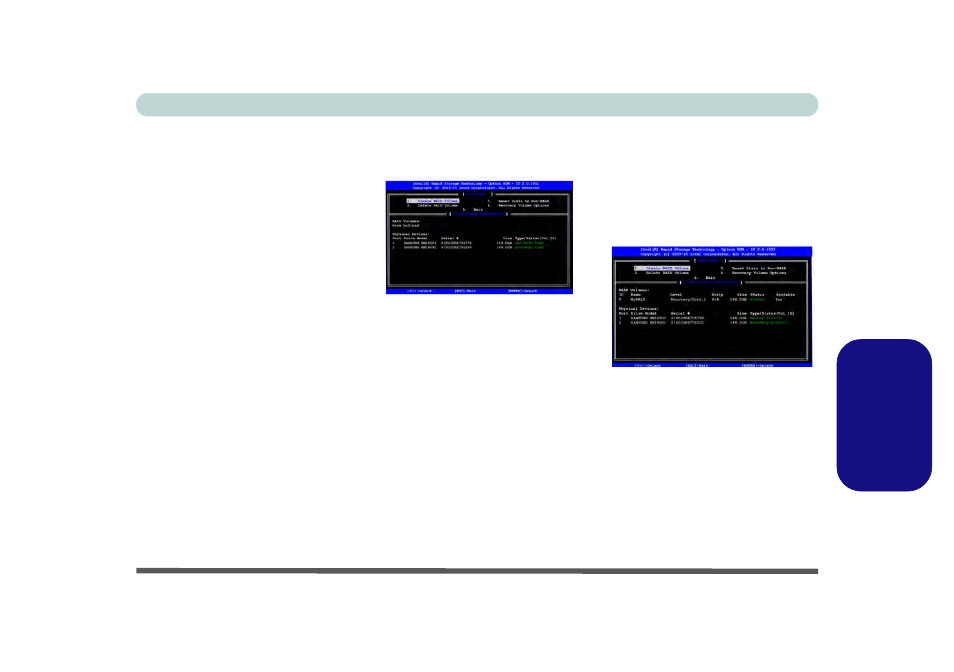
Configuración RAID (sólo Modelos C & D) - 121
Guía del Usuario Concisa
Es
pa
ñol
Procedimiento de
configuración de RAID
Parte I: BIOS
1. Inicie su ordenador y pulse F2 para
entrar en la BIOS.
2. Vaya al menú Advanced, seleccione
SATA Mode Selection y pulse Entrar.
3. Seleccione "RAID".
4. Pulse Esc y vaya al menú Boot.
5. Seleccione CD-ROM/DVD-ROM
(asegúrese de que el disco del SO
Microsoft Windows esté insertado) como
primer dispositivo en "Boot priority order"
en el menú Boot.
6. Seleccione Save Changes and Reset en
el menú Exit (o pulse F4)
y pulse Entrar
para salir de la BIOS y reiniciar el
ordenador.
Parte II: Intel Matrix
1. Pulse Ctrl + i para entrar en el menú de
configuración RAID.
Figura 2 - Intel(R) Matrix Storage Mana-
ger Option ROM
2. Seleccione 1.Create RAID Volume
(Crear volumen RAID) y pulse Entrar
3. Escriba el nombre del volumen RAID y
luego presione Tabulador o Entrar para
ir al campo siguiente.
4. Especifique (utilizando las flechas arriba
y abajo) el nivel RAID (RAID 0 o RAID 1
o Recovery - ver
la Tabla 2 en la
página 120
) y luego presione Tabulador
o Entrar para pasar al campo siguiente.
5. Pulse Entrar y el sistema seleccionará
los discos físicos para usar.
6. Pulse Entrar y seleccione (si es
necesario) el Strip Size (Tamaño de tira)
(mejor ajustarlo a predeterminado).
7. Pulse Entrar y seleccione Capacity size
(Tamaño de capacidad) (mejor ajustarlo a
predeterminado).
8. Pulse Entrar para seleccionar Create
Volume (Crear volumen).
9. Pulse Entrar para crear el volumen y
confirme la selección pulsando Y.
10. Ahora volverá al menú principal.
Figura 3 - RAID creada
11. Seleccione 6.Exit (Salir) y pulse Entrar,
luego pulse Y para salir del menú de
configuración RAID.
12. Presione cualquier tecla cuando vea el
mensaje “Press any key to boot from
CD”.
13. Pulse Entrar para continuar instalando el
sistema operativo
normalmente (consulte
su documentación de Windows si
necesita instrucciones sobre la
instalación del SO Windows).
